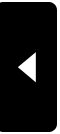> HOME
> HOMEシンプルがま口バッグ作ってみた
2013年12月08日
ちょい前だけど、がま口バッグ作ってみた。

最初、骨付きがま口にしてみたけど、
おかしな方向に肩紐が曲がるのを直しきれなかったので
骨なしで・・・。
シンプルにリネン生地風な感じで。
なんとなく、クリスマス系な色のフェルトっぽいアップリケ付き。

裏には雪だるさんのアップリケ付き。

装着すると見えないけど・・・。
なんかシンプルすぎる。
もっとシワとか影とか無いとおかしいね(・ω・`)
RLでも編み物縫い物が好きで、がま口もたまに作りまっす。
本当は、リアルで大好きな布の柄を使いたいけど・・・、
そーゆーのはダメだもんねぇ(´△`)残念
SL内じゃなくRLの話だけど、
普通の手芸屋さんに売っている生地でも
家で使うものを作るのはもちろんOKだけど、
作ったものを売るのはNGってのもあるよね。
以前ちょいとバザーに出すものを作った時に、
生地の商用利用について調べたことがあって。
おいらの大好きなソレイアードの生地は
その布を使ったものの販売は全面禁止だったはず。
(バザーとかに出すのもNG)
有輪商店のは、デザイナーさん布はNGだったっけ?
それぞれの生地、というかデザイナーさんによるんだっけ?
KOKKAのも、ものによるんだっけか?
echino生地とかかわいいよね(*´Д`*)商用不可だけど
リバティの生地は、「実際にその生地を使ったものなら販売OK」だったはず。
ただし、「この製品はリバティ社が製作販売しているのではない」と
注意書きが必要だったような。
(「リバティプリントの生地を使って個人が製作しております」 みたいな)
そんで、商用かどうかにかかわらず
布のスキャンは全面NGだったような。
OK → リバティの布を貼ったカードを作る。
NG → リバティの布をスキャンして、それをプリントしてカードを作る。
みたいな。
だから、SL内でリバティ柄の何かを作りたいと思っても
残念ながらNGなはず。 ほんと残念・・・。
スキャンか布の画像使わないと作れないもんね(・ω・`)
※ 随分前に調べた時の記憶がもとなので、
覚え違い、又は利用規約変更などあるかもしれないっす
話を戻して、最近作ったものー。
よくある感じのケープ?肩掛け?も作ってみた。

寒くなると肩が冷たいもんね。
またおかしなところに引っ張られたりしないように、
最初にそれぞれの骨のウェイトペイントを全部青で塗って
それからいい感じに塗ってからアップしてみた。
装着してみると

もう意味がわからないよ・・・_| ̄|○ どうしてこうなった・・・?
Blender上ではこんなんなってないのにぃ
どの段階でこうなってしまうのか、
ちょこちょこアップしてチェックしながら作らないとダメなのねー(つ▽;`)
ベータグリッド楽しー
2013年12月01日
前回の記事のコメントで、ベータにメッシュをアップするためのアドバイスをいただいて
無事ベータを使うことができるようになりましたヾ(´ω`)ノ感謝です!
また何かの時に使えるよう、いただいたアドバイスをメモ.....φ(・ω・ )メモメモ
・ベータグリッドでメッシュをアップできなかった時は
(方法1)https://secondlife.aditi.lindenlab.com/my/account/ip/tutorial.php
にアクセスして、ベータグリッド用のチュートリアルをクリアする。
(方法2)パスワードを変更するとベーターのアバター情報が更新されて
ベータでもメッシュをアップできる。
ベータでメッシュをアップできるようになったので、
クリスマスっぽいものを作ってみた。

クリスマスバージョンのマフラーっぽいもの。
装着してみた。

ぐちゃぐちゃになった!Σ( ̄‥ ̄;)
アップする時のプレビューをよく見てみたら、
スキンの重さとかにチェックをしないと
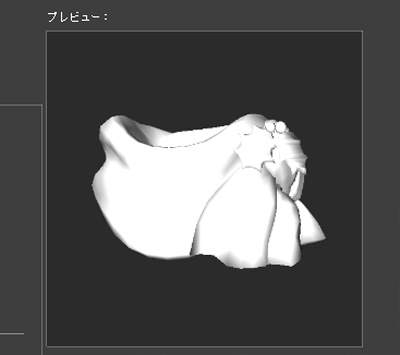
なんか大丈夫っぽい。
でもチェックをすると
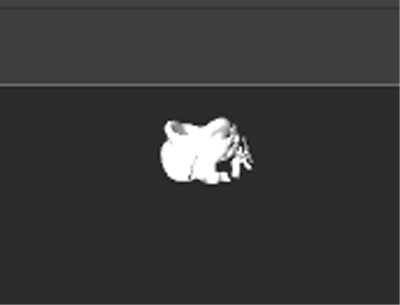
やっぱぐちゃぐちゃに!Σ( ̄‥ ̄;)
んー…知らないうちにどっかの骨に微妙にくっついてたのかも・・・。
作りなおして、骨全部のうえいとぺいんとを青で塗りつぶしてから
必要な部分だけ、エリア指定して塗ってみた。

なおったー!ヾ(´ω`)ノわーい
クリスマスがすぎる前に・・・忘れる前に・・・、グループギフトか何かにしよう・・・。
手も寒いなー と思って、指なし手袋も作ってみたけど

ごっつ!ごっつすぎ!手袋厚すぎ!(´△`)作りなおそう・・・。
どうしてもデフォアバの手だと、指が開いていて可愛くないので
メッシュ指も作ってくっつけてあるけど
細すぎた。色薄すぎた(・´ω`・;)これじゃない感がひしひしと・・・
バランスってむずかしー
メッシュアップできたー
2013年11月23日
メッシュをインワールドにアップするには、
著作権についてとかのチュートリアルに答えるのと、
クレカ登録 or(and?)支払履歴?が必要
ってことだったので、
とりあえずチュートリアルの方をやってみた。
よーしっ クリアーo(`・ω・´)o
さて、忘れる前にクレカ登録すっかー
と思ったら、
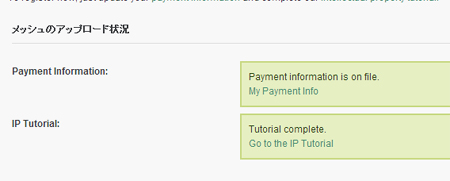
あれ?支払い情報のところも緑になってる。
ためしにメッシュをアップしてみたら、
アップ出来た!∑(ノ)゚д゚(ヾ)
なんでだろ?
SL初めてから一度もクレカは登録してないし、ペイパルとかも使ったことないし、
どっかからL$を購入したこともない。
んー んー・・・
もしかしたら、以前ポイントサイトのポイントをL$に替えたことあるけど
それもカウントされるとかなのかな??
よくわからないけど、アップできるようになってよかった(`・∀・´)
よーし、そんじゃベータグリッドでメッシュアップして
アップ料金とか形とかいろいろチェックしよう~
と思ったらー

アップできなかった・・・。
ベータはベータでチュートリアルクリアしないとダメなのかー。
そっかー もっかいやるかー
とURLリンクのところをクリックしてみたけど、
出てくるのは真っ白なページのみ。
・・・・(・ω・`)ん?
開くブラウザ変えても同じ状態。
・・・・・・・・・・(・ω・`)
うえーん ベータが使えないのはキビシー
ぐぐってみたけど、同じような状況だった方の情報にはいきつかなかった・・・
日を変えてみたら行けるかな?(´△`)ナゼ真っ白ー
そして、メイングリッドにメッシュをアップできるようになって
新たな疑問が出てきた。
「土地の負荷」なるものがあるけど、
これって、どれくらいだとなんなんだろ?(ノ▽`)
たとえば「負荷8」だとしたら、以前の「8プリム」と同じ感じでいいのかな?
よく見たら、「サーバー負荷」って項目もあるけど
なんぞ?それ(ノ▽`)
装着しないもののプリム数はなんとなくわかるけど、
装着するものだと、どれくらいのプリム数というか負荷だと大丈夫なんだろ?
負荷が大きいと、キレイに描写できるけど重くなる ってことだよね?
いろいろと難しいなー
まだまだわからない事だらけで、先は長いでござる
謎が謎をよんで
2013年11月20日
相変わらず苦戦中です ぶれんだー。
腕を真横に伸ばした状態で服を作って、着てみたら
どうしても肩が伸びちゃうー
こんな感じで。

ならば、最初っから腕を下におろした状態で作ってみたらいいのか??
こんな感じで。

で、試しに作ってみた。

んとー 服の形を作ったから、次は服を骨と一緒のグループにするんだよね?
で、やってみたら、

くちゃっとなった!!??Σ( ̄‥ ̄;)
なんでなんでー???
えっと・・・
腕を横に伸ばしてみたら

戻った!!??Σ( ̄‥ ̄;)
ってことは
最初の腕を下におろした体。
下におろしているようにみえてはいるけど、実は下ろしてないとかなのかな??
えーと・・・
骨を動かしたあとに、なんか「実行」的なボタンがあった気がする
それは押した気がする。
それを押したから、エディットモードにしてもアバターオブジェクトが
腕をおろした状態で維持されるようになったはず。
たぶんきっと。
なにか決定的なことをしていないのかな?
それとも、そもそも作り方が間違っているのか。
いったいどんなキーワードでぐぐったらヒントにたどり着けるのか。
先はながーーい!
あぁ 寒くなってきたのでセーターかコート作りたい(・ω・`)
ウェイトペイントは、なんとなーーくわかってきたような気が・・・
するようなしないような?(*´Д`*)こっちもまだまだ先は長い
** 追記 **
見つけた!
こちらのブログさんが書いてくれている、これかな??
【blender】Tips
http://moeechandon.blog111.fc2.com/blog-entry-210.html
■ポーズモードで動かした形に固定する(12.12.01)
なるほど!
Onject Modeでオブジェクトを選択して Modifiersの「Armature」をApply。
ここまではやってたんだ。
でも、
Pose Modeで骨を選択→3D View>Pose>Apply>Apply Pose as Rest Pose。
これやってなかった!!
感謝です!!これでポーズが固定されたのか!!
ありがたいありがたい(>人<)
腕を真横に伸ばした状態で服を作って、着てみたら
どうしても肩が伸びちゃうー
こんな感じで。

ならば、最初っから腕を下におろした状態で作ってみたらいいのか??
こんな感じで。

で、試しに作ってみた。

んとー 服の形を作ったから、次は服を骨と一緒のグループにするんだよね?
で、やってみたら、

くちゃっとなった!!??Σ( ̄‥ ̄;)
なんでなんでー???
えっと・・・
腕を横に伸ばしてみたら

戻った!!??Σ( ̄‥ ̄;)
ってことは
最初の腕を下におろした体。
下におろしているようにみえてはいるけど、実は下ろしてないとかなのかな??
えーと・・・
骨を動かしたあとに、なんか「実行」的なボタンがあった気がする
それは押した気がする。
それを押したから、エディットモードにしてもアバターオブジェクトが
腕をおろした状態で維持されるようになったはず。
たぶんきっと。
なにか決定的なことをしていないのかな?
それとも、そもそも作り方が間違っているのか。
いったいどんなキーワードでぐぐったらヒントにたどり着けるのか。
先はながーーい!
あぁ 寒くなってきたのでセーターかコート作りたい(・ω・`)
ウェイトペイントは、なんとなーーくわかってきたような気が・・・
するようなしないような?(*´Д`*)こっちもまだまだ先は長い
** 追記 **
見つけた!
こちらのブログさんが書いてくれている、これかな??
【blender】Tips
http://moeechandon.blog111.fc2.com/blog-entry-210.html
■ポーズモードで動かした形に固定する(12.12.01)
なるほど!
Onject Modeでオブジェクトを選択して Modifiersの「Armature」をApply。
ここまではやってたんだ。
でも、
Pose Modeで骨を選択→3D View>Pose>Apply>Apply Pose as Rest Pose。
これやってなかった!!
感謝です!!これでポーズが固定されたのか!!
ありがたいありがたい(>人<)
タグ :Blender
Blenderメモ 結合とか引き裂きとかメモ
2013年11月17日
相変わらず、くじけずweight Paintをあーでもないこーでもないといじくりちゅう。
肩のテクスの伸びは、腕を横に伸ばしたモデルじゃなく
斜め下に自然に垂らした状態にして作ればいいのか?(・ω・`)
とこねこねいじくりちゅう。
よーしデキタ!オープンシムにアップして確認だー!
と思ったら、アップする途中でどうしてもブラウザが落ちてしまって
作り直し中 _ノ ̄乙(、ン、)_なにがダメなんだろ・・・
作ってる途中でつい忘れてしまう操作をメモ。
辺を消す(結合)
X(又はDELETEキー) → Edge Loop
引き裂き
点(または辺)を選択 → V
三角形→四角形
三角形を点(または辺、面)を選択 → ALT + J
いつもお世話になっているサイトさま
Blender入門 知っておきたい機能
http://www.blender3d.biz/knowledge.html
weight Paint 塗りつぶし
範囲指定して Shift + K
頂点の結合
頂点を選択 → Alt + M
At Center 選択した頂点間に頂点ができる。
At Cursor 3Dカーソルのところ。
At First 最初に選択した頂点に結合
At Last 最後に選択した頂点に結合
オブジェクトの一部だけ分離
P → Selection
別のレイヤーへ移動
オブジェクトモード → M → 移動したいレイヤーを選択
原点の移動
Shift + Ctrl + Alt + C
UV の選択
Blender Wiki UV の編集より
つながったUVを選択
Ctrl + L
ピン留めされたUVを選択
Shift + P
ピン留めの矩形選択(ピン留めされたところだけ選択できる)
Shift + B
●裏返った面を反転させる
Mesh → Normals → Flip Normals
W → Flip Normals
●subdivision surfaceを適用したオブジェクトの一部のシャープ化
http://blenderm.blogspot.jp/2012/09/subdivision-surface.html
シャープ化したい辺を選択 → ctr+E → EdgeCrease
(または shift+E)
マウスを動かしてシャープにする。
●四角面→三角
頂点を選択 → Ctrl+shft+F
●視点の中心がおかしいときの直し方
ObjectモードもしくはEditモードで対象を選択 → 「テンキー(Numpad)の . (ピリオド)」を入力
Blender 2.5 - 3D View での視点回転の中心(注視点?)を変更する方法
気づいた時に追記。
操作方法を解説してくれているサイト様、ブログ様
ありがとう!!
肩のテクスの伸びは、腕を横に伸ばしたモデルじゃなく
斜め下に自然に垂らした状態にして作ればいいのか?(・ω・`)
とこねこねいじくりちゅう。
よーしデキタ!オープンシムにアップして確認だー!
と思ったら、アップする途中でどうしてもブラウザが落ちてしまって
作り直し中 _ノ ̄乙(、ン、)_なにがダメなんだろ・・・
作ってる途中でつい忘れてしまう操作をメモ。
辺を消す(結合)
X(又はDELETEキー) → Edge Loop
引き裂き
点(または辺)を選択 → V
三角形→四角形
三角形を点(または辺、面)を選択 → ALT + J
いつもお世話になっているサイトさま
Blender入門 知っておきたい機能
http://www.blender3d.biz/knowledge.html
weight Paint 塗りつぶし
範囲指定して Shift + K
頂点の結合
頂点を選択 → Alt + M
At Center 選択した頂点間に頂点ができる。
At Cursor 3Dカーソルのところ。
At First 最初に選択した頂点に結合
At Last 最後に選択した頂点に結合
オブジェクトの一部だけ分離
P → Selection
別のレイヤーへ移動
オブジェクトモード → M → 移動したいレイヤーを選択
原点の移動
Shift + Ctrl + Alt + C
UV の選択
Blender Wiki UV の編集より
つながったUVを選択
Ctrl + L
ピン留めされたUVを選択
Shift + P
ピン留めの矩形選択(ピン留めされたところだけ選択できる)
Shift + B
●裏返った面を反転させる
Mesh → Normals → Flip Normals
W → Flip Normals
●subdivision surfaceを適用したオブジェクトの一部のシャープ化
http://blenderm.blogspot.jp/2012/09/subdivision-surface.html
シャープ化したい辺を選択 → ctr+E → EdgeCrease
(または shift+E)
マウスを動かしてシャープにする。
●四角面→三角
頂点を選択 → Ctrl+shft+F
●視点の中心がおかしいときの直し方
ObjectモードもしくはEditモードで対象を選択 → 「テンキー(Numpad)の . (ピリオド)」を入力
Blender 2.5 - 3D View での視点回転の中心(注視点?)を変更する方法
気づいた時に追記。
操作方法を解説してくれているサイト様、ブログ様
ありがとう!!
タグ :Blender